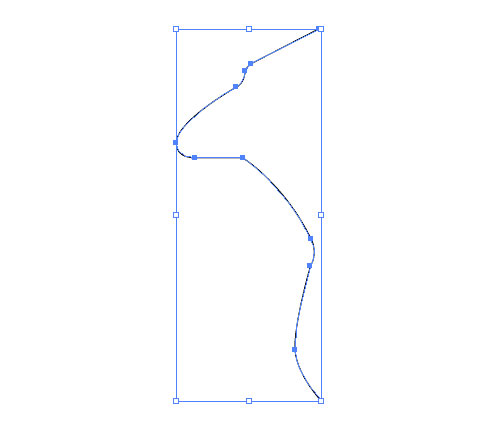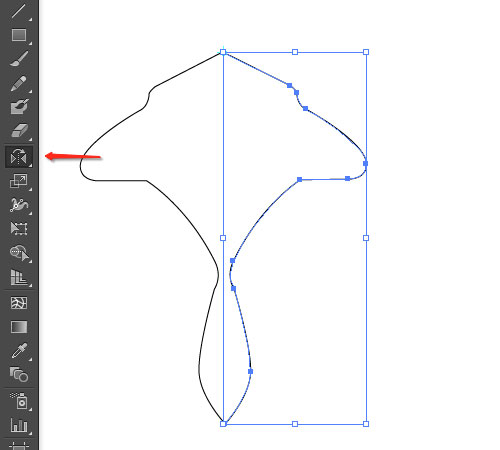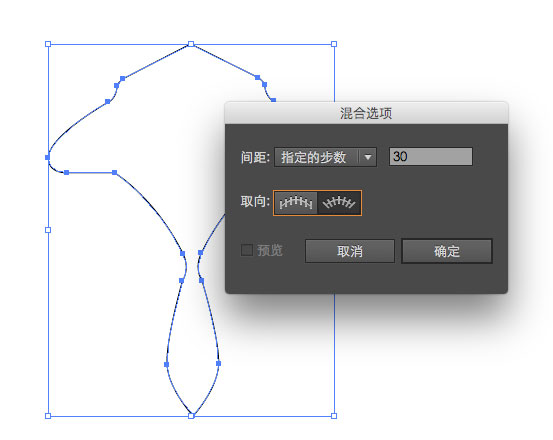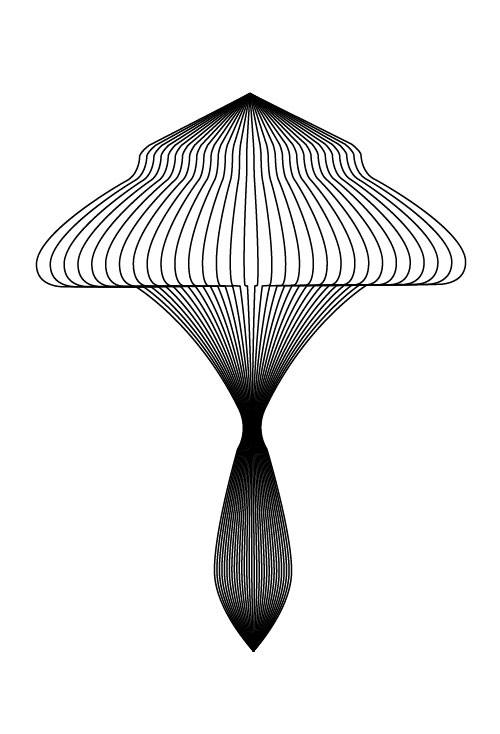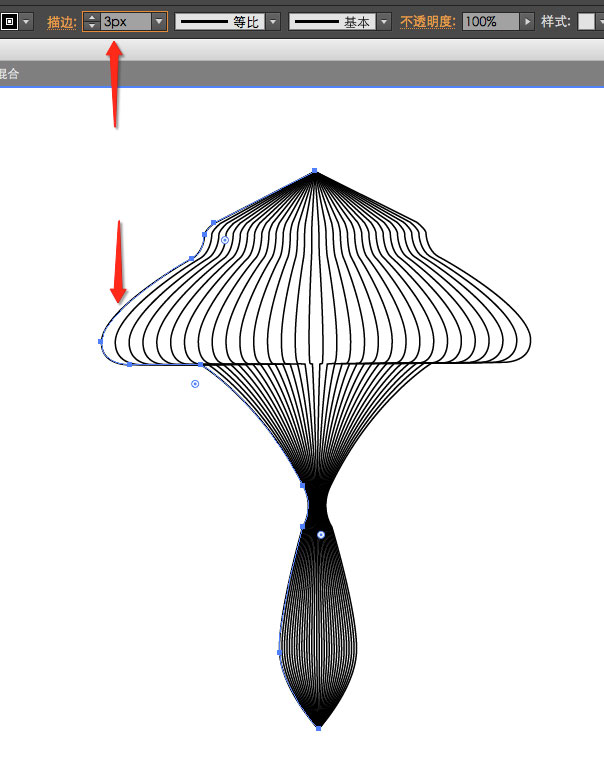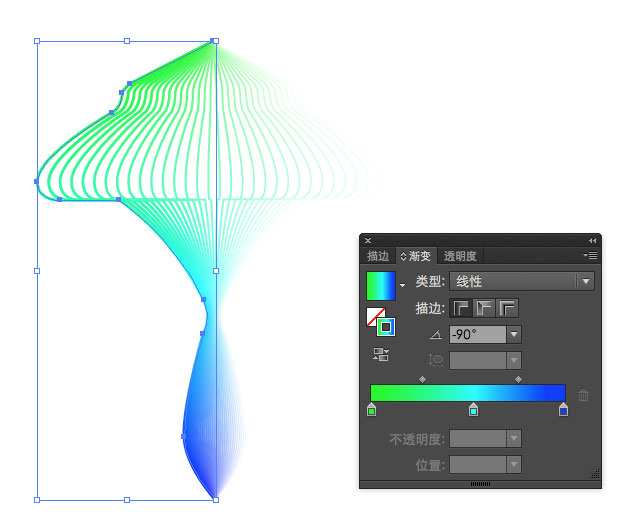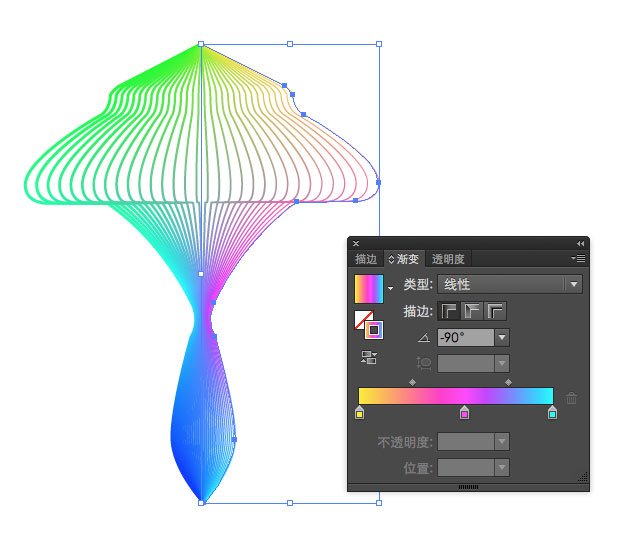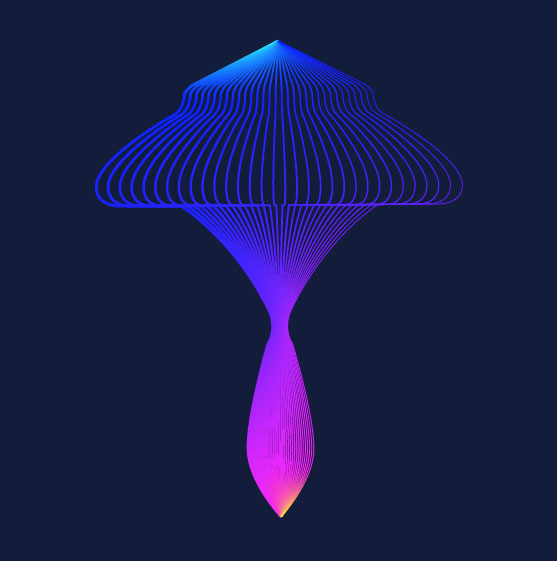AI 小白教程系列:蘑菇云

扫一扫 
扫一扫 
扫一扫 
扫一扫
今天主要是教大家用 AI 实现蘑菇云效果,原教程来自站酷奶哥,然而原教程有些小白看不懂,所以小编亲自生实践并重写了一下教程,这个效果总体来说是比较简单的,小白们可以学习,下面是设计达人网小编亲自制作并把自己实践的制作过程详细记录下来,不懂可以在下方留言提问,记得交作业哦~
标题:蘑菇云设计教程 STEP 1用钢笔工具绘制半个蘑菇状
STEP 2使用对称工具复制出另一边蘑菇状,一定要对称哦!
STEP 3建立混合对象:选择【对象 – 混合 – 混合选项】,按照下图的设置后,点击「确定」
确定后,是没任何变化的,此时还需要选择「对象 – 混合 – 建立」或按快捷键 Ctrl + Alt + B,这样效果就出来咯,你看,效果还不错呢!
注意事项: 1、不要闭合、合并路径
STEP 4双击选中蘑菇最左边路径,设置描边为 3pt 或 3px。
STEP 5打开渐变面板「窗口-渐变」填充描边颜色为渐变色,从绿到青到蓝。(可参考下图设置)
STEP 6选中另一边路径,渐变色为彩虹色。(可参考下图设置)
就此,这个教程已经算完成啦,但一朵蘑菇太单调,这不叫蘑菇云了,所以我们需要进一步修饰下。 STEP 7通过step6上颜色方法,我绘制了第二个蘑菇:
然后简单的排列一下,变成下面的风格咯,现在像蘑菇云了吗?源文件已放出,欢迎交作业,不懂可以提问~
手机扫一扫,阅读下载更方便˃ʍ˂ |
@版权声明
1、本网站文章、帖子等仅代表作者本人的观点,与本站立场无关。
2、转载或引用本网版权所有之内容须注明“转自(或引自)网”字样,并标明本网网址。
3、本站所有图片和资源来源于用户上传和网络,仅用作展示,如有侵权请联系站长!QQ: 13671295。
最新评论